久しぶりに高価なデバイスのモニターを楽しめた。 今回はMicrosoft(マイクロ)の「 Surface Go 」(サーフェイスゴー)という、タブレットにもラップトップにもなるデバイスのモニターです。
10インチというサイズ感からApple社の「iPad」と比べてしまいそうになってしまうヤツ。Surface Goはタブレットなんですけど、専用のキーボードカバーをつけるとほぼラップトップと言っても過言では無い。
iPadではやりづらいような操作を可能にするアイテムだなーという印象を受けたのでそういったところをご紹介します。
また、Surface アンバサダープログラムで Surface Go のモニターに参加していることをお伝えしておきます。
スポンサーリンク
Surface Goは結構小さいヤツ
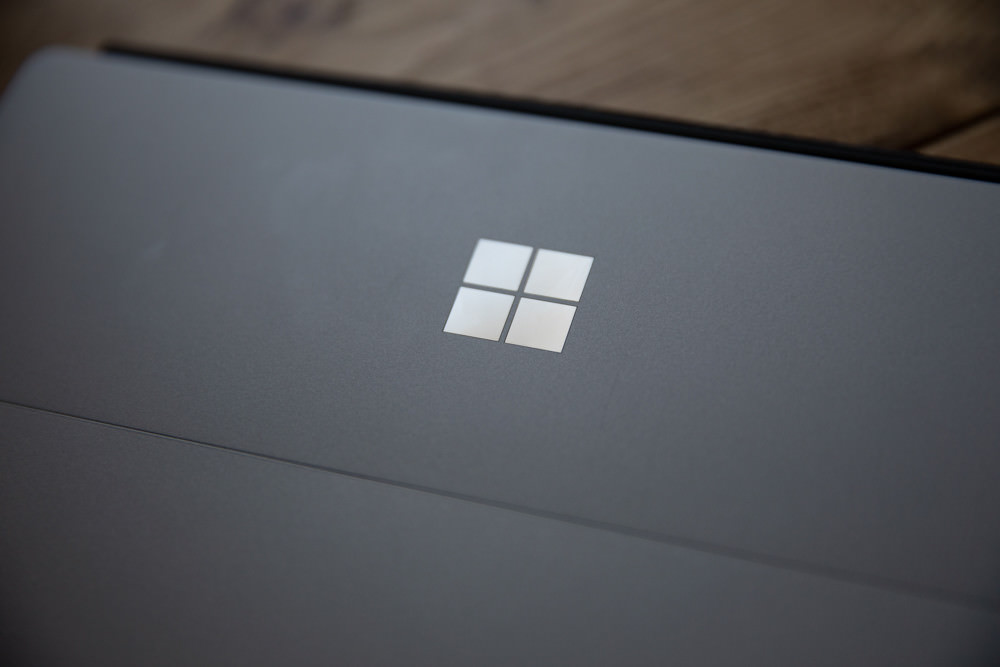 Surface Goは2018年中頃に出たデバイスです。それまでにSurface Proまでは追っかけていたのですが、自身の資金面から調べるのをやめてしまったSurfaceシリーズでもあります(だって調べたらほしくなるじゃん?) 今回、アンバサダープログラムがあるということで改めて調べてみたら、Surface Proより小さくて軽いんだなーとい印象がありました。また、スペック的にも「割と使える」レベルであるのも確認しました。
Surface Goは2018年中頃に出たデバイスです。それまでにSurface Proまでは追っかけていたのですが、自身の資金面から調べるのをやめてしまったSurfaceシリーズでもあります(だって調べたらほしくなるじゃん?) 今回、アンバサダープログラムがあるということで改めて調べてみたら、Surface Proより小さくて軽いんだなーとい印象がありました。また、スペック的にも「割と使える」レベルであるのも確認しました。
- OS Windows 10(Sモード)
- 本体サイズ 245 mm x 175 mm x 8.30 mm
- 重量 522 g
- ストレージ 64GB eMMC もしくは 128GB SSD
- ディスプレイ 10 インチ PixelSense™ ディスプレイ(1800 x 1200)
- バッテリー ビデオ再生で9時間ぐらい
- プロセッサ Intel® Pentium® Gold Processor 4415Y
- メモリ 4 GB または 8 GB の RAM
- インターフェース 1 x USB-C 3.5 mm ヘッドフォン ジャック 1 x Surface Connect ポート Surface タイプ カバー ポート microSDXC カード リーダー
- カメラ 5.0 MP フロント カメラ 8.0 MP のオートフォーカス付きリア カメラ
スペックシートからで申し訳ないがこんな仕様になっている。ちなみに僕の手元に来た段階でWindows 10ではなくWindows Sモードになっている。
Windows SモードとWindows 10の紹介はめんどくさいので省くが、とりあえずフルバージョンがWindows 10ってことを覚えておいたら良い。
Windows 10搭載でサクサク動いている印象です。
 スペックから見てわかるように、本体サイズは小さく、それでいて軽いのが最初の印象。
スペックから見てわかるように、本体サイズは小さく、それでいて軽いのが最初の印象。
「こいつでちゃんとやれるの?」という疑問があったが、その疑問が生まれたそもそもの理由が5年ほど前からWindowsの知識がアップデートされていない問題があったからだ。
いまだったらSurfaceな大きさでもちゃんとしたPCが存在するという。
Surface Go は僕の求める作業をこなせる?
スペック表から一体どこまでできるんだろう?とちょっと考えたけど、とりあえず自分の普段やっている作業を行うことにした。 それはライティングである。 空っぽのデフォルト状態のWindowsにまずはChromeを入れた。
モニターで返却しないといけないので、わざわざシークレットモードを利用してブロギングやライティングを行うことにした。
Chrome、そしてWordPressのエディット画面。特に問題ない。
僕は鬼のようにタブを開く派の人なんだけど、躓くなーてことはあんまり無かった。
Googleのブラウザベースなオフィスアイテムも問題なく動いてくれる。むしろそのためのデバイスでは?と思える。このあたりはiPadでは正直満足いける作業要素でないと思っているので、Surface Goに軍配が上がる。
いわゆる「快適」というやつ。といいたいところだが ・・・。
手元に似たガジェットとしては「MacBook Pro (Retina, 13-inch, Mid 2014)」が存在するけど、それよりはスペックが劣る。さらにいえば、僕の最も求める作業についてはかなわなかった。
Surface Goは The仕事用?
Surface Goのスペックの通り、動画編集等の思い作業においては少し非力だなと感じる。 確かにブラウザベースの作業においては特に問題なかったなと思えるが、やっぱりクリエイト目的だとちょっと違うなーと思った。
つまり、Excel(スプレッドシート)やWord(Googleドキュメント)を駆使して、The仕事な作業系においては特に問題ないが、ゲームや動画制作などエンタメ要素が含まれる作業にはあまり向いていないと思われ。
そういったことはiPadのほうがきっとちゃんとできるだろう。
ゲームをやろうとしている人はちょっと諦めた方が良いと思う。
ちなみに、キーボードを取り外した「タブレットモード」は僕は使わなかった。他の人なら使うんだろうけど、画面をさらけ出したまま放置するのが怖い(借り物だから)からそういう使い方はしなかった。
薄くて軽いのに残念。 ということで、Surface Goの外見とかを見ていこう。
Surface Goの外見たち
 「これやだなー」と思ったところを紹介しておく。Surface GoのWWindowsロゴの部分。あの部分はめっちゃ指紋がつく。ツルッツルの表面で鏡みたいになっているからめっちゃ指紋がつく。
「これやだなー」と思ったところを紹介しておく。Surface GoのWWindowsロゴの部分。あの部分はめっちゃ指紋がつく。ツルッツルの表面で鏡みたいになっているからめっちゃ指紋がつく。
持ち運ぶときに絶対当たる場所であるのに指紋がつくのはちょっとやだなーって思った。 個人的にはふきふきして使っているけど「あほらし」と思える作業でもある。この部分、つるつるじゃなくて良いから汚れないようにして。  これ系使っていて思えるのは、「カメラ使わないなー」という点。多分一生使わないからこれを外したバージョンを是非出してほしい。
これ系使っていて思えるのは、「カメラ使わないなー」という点。多分一生使わないからこれを外したバージョンを是非出してほしい。  Surface Goというえば立てかけることができる。 背面の下半分が写真のように「パカッ」とあくことができて立てかけられるのだ。あけるのにちょっと力がいる。
Surface Goというえば立てかけることができる。 背面の下半分が写真のように「パカッ」とあくことができて立てかけられるのだ。あけるのにちょっと力がいる。  こんな感じでたちます。 写真に写っている別売りキーボード「Surface Goタイプ・カバー」や別売りの「Surfaceペン」は、ぶっちゃけ「あったほうがいい」というもの。
こんな感じでたちます。 写真に写っている別売りキーボード「Surface Goタイプ・カバー」や別売りの「Surfaceペン」は、ぶっちゃけ「あったほうがいい」というもの。
というか、ブログを書くのであれば、カバーが無いとぶっちゃけ使いづらい。
Surface Go単品では無く、キーボード込みのレビューという感じに捉えてほしい。
ちょっとだめだなと思ったのが「膝におけない」です。膝に置くにはかなり不安定。やっぱり机において作業すること前提なんだろうなと。
ちなみにキーボードの値段は1万を余裕で超えているーーーーーーー。
日本仕様のSurface Goは技適の関係でも割高になってるのに、これはちょっと手を出しづらくなる要素だなと思った。
 ちなみにキーボードにはトラックパッドがついており、やっぱこれあると楽ですね。マウス代わりになる。
ちなみにキーボードにはトラックパッドがついており、やっぱこれあると楽ですね。マウス代わりになる。
もちろん、タッチパネルなので画面ポチポチかペンでパシパシやってもいいんだけど、ミニマムに済ませたいならトラックパッドを使っていたかな。
 Surface Goの専用のペン。 こいつで文字を書いたりイラスト描いたり・・・という感じらしい。
Surface Goの専用のペン。 こいつで文字を書いたりイラスト描いたり・・・という感じらしい。
イラストは描かないのでメモのみ。
文字認識能力は結構あって、わりと好き。
でもあんまり使わなかった。
 あと、ペンは側面につく。
あと、ペンは側面につく。  ね。
ね。
スポンサーリンク
仕事しない僕はどうしたら
現状、僕はMacBook Pro (Retina, 13-inch, Mid 2014)を使っていて、特に問題ないなと思っている。
画面の大きさも今回のSurface Goよりは大きいし、スペック的にも全く違うので 比べてはだめなんだろうけど。
んで、僕のやりたい作業とやっている作業を考えると「Surface Goではちょっと足りない」だ。
動画編集したいじゃん?だからMacBook Proにしている。
そういう作業を省いたのならばSurface Goは使えるんだろうけど、僕という個人的にはあんまり合わないなと思った。
小さいのに残念。うーむ。
人によるって感じです。
ビジネスで使いたいんじゃーい、な使い方なら余裕でOKであるとは言っておこう。
あと、ペンも結構高い。






